Process Monitor学习
Process Monitor学习记录
- **1. 引言(00:00 - 00:22)**
- **2. Process Monitor 的功能简介(00:30 - 01:00)**
- **3. 简单使用说明(01:00 - 01:18)**
- **4. 监控进程层级(01:51 - 02:18)**
- **5. 实际操作演示:开启监控(02:31 - 04:13)**
- **6. 停止监控并导出数据(04:13 - 05:09)**
- **7. 实际例子:安装 PDF 阅读器(05:09 - 08:06)**
- **8. 深入分析:探测可疑行为(08:06 - 12:43)**
- **9. 导出监控数据(12:43 - 13:18)**
- **10. 进程数分析(13:22 - 14:21)**
- **11. 总结(15:18)**
1. 引言(00:00 - 00:22)
Frank在视频开头提到了一位微软内部专家的名言:“如果你掌握了 Process Monitor 和 Process Explorer 这两个工具的话,可以说打遍天下无敌手。”他虽然不确定这句话是否完全正确,但认为 Process Monitor 这个工具确实非常强大,值得深入学习。今天的目标就是教大家如何使用这个工具。
2. Process Monitor 的功能简介(00:30 - 01:00)
Process Monitor 是一个用来监控 Windows 系统进程行为的工具。它能够记录并显示:
- 进程对 注册表 的操作(创建、修改等)
- 对 文件 的操作(文件的读写、关闭等)
- 网络连接 行为
- 可以看到几乎所有的进程和系统的活动。
这个工具是微软提供的 免费工具,无需安装,下载后就可以直接运行。最初由 C4Intel 公司开发,后来被微软收购并继续提供支持。
3. 简单使用说明(01:00 - 01:18)
Process Monitor 不需要安装,下载后直接运行。打开后,它会开始实时记录 Windows 系统所有进程的行为。由于监控的数据量庞大,Frank 强烈建议使用 过滤器,通过过滤器来选择需要监控的数据,否则会得到过多的无关信息。
- 过滤器(Filter Tool):通过设置过滤器,可以筛选出你感兴趣的监控信息,比如只看某个进程、某个特定文件或某种类型的事件。
4. 监控进程层级(01:51 - 02:18)
与 Process Explorer 或 Windows 任务管理器 不同,Process Monitor 还可以显示进程之间的层级关系。这意味着你可以看到某个进程启动了其他进程并监控它们的行为,提供更深入的分析能力。
此外,监控的结果可以导出为 PML 文件,方便后续的详细分析。
5. 实际操作演示:开启监控(02:31 - 04:13)
Frank 打开了 Process Monitor 进行演示,首先展示了监控界面。点击 监控按钮 开始记录后,几秒钟内系统开始积累大量的事件记录。例如,操作 explorer(Windows 文件管理器)或者 taskhost(一个后台进程)时,都会被记录下来。此时可以看到超过 4万条记录。
- 监控事件:包括进程启动、文件操作、注册表读取等
- 重要提示:监控过程中信息非常庞大,需要通过 过滤器 来减少干扰,专注于特定行为。

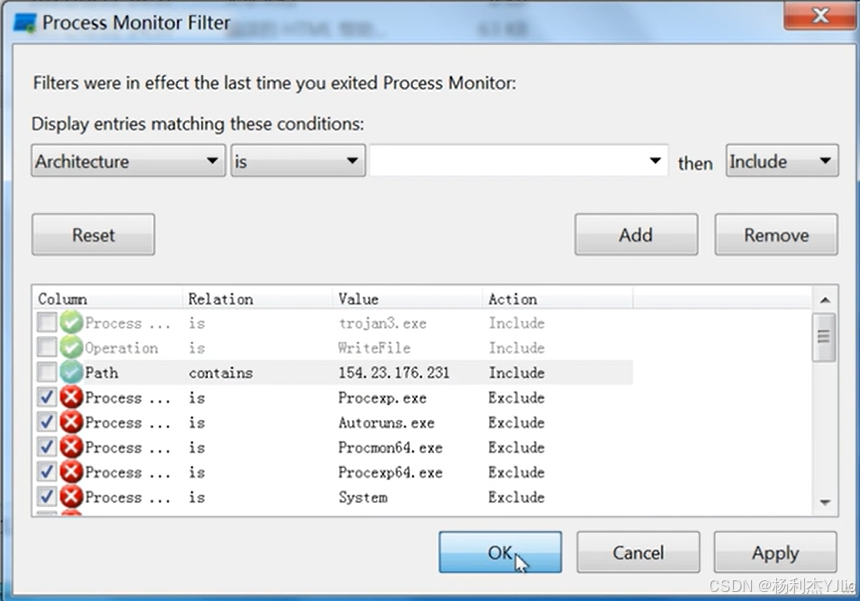
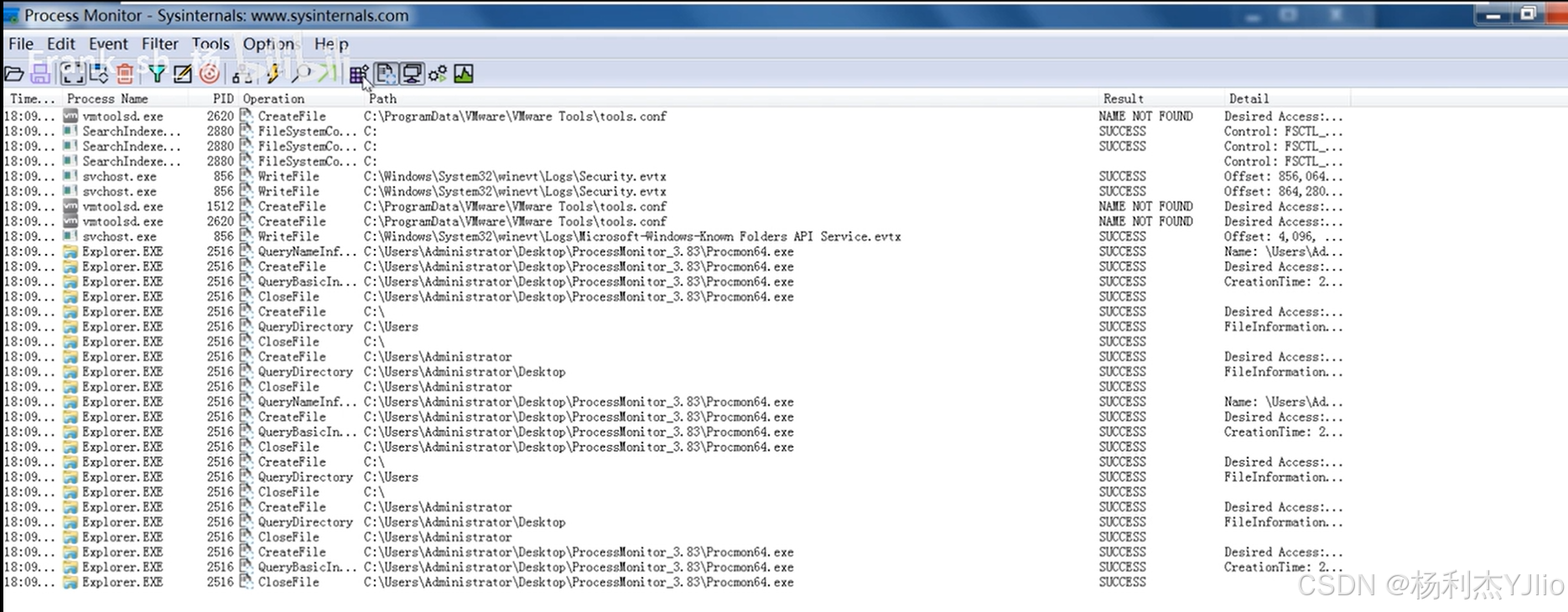
6. 停止监控并导出数据(04:13 - 05:09)
一旦停止监控,工具会显示从开始到停止期间的所有记录。然后,用户可以将这些数据导出为 PML 文件,进行更细致的分析。这些文件通常非常大,可能达到几百MB或几个GB,取决于监控的时长和事件的复杂性。
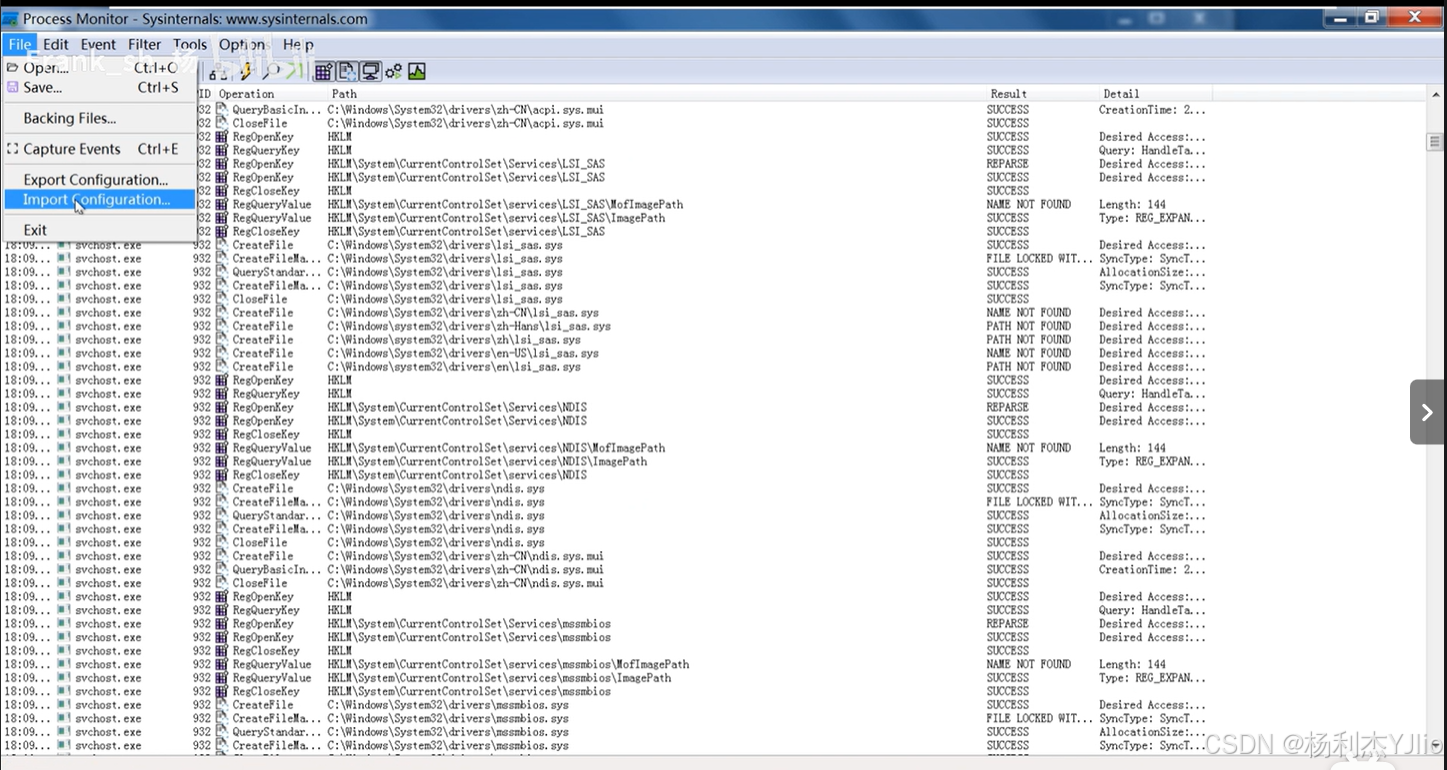
7. 实际例子:安装 PDF 阅读器(05:09 - 08:06)
Frank 演示了如何使用 Process Monitor 来监控 中华PDF 阅读器的安装过程。他打开了 PDF 阅读器的安装包,开始安装,并实时监控进程的行为:
- 在安装过程中,Process Monitor 记录了文件的写入、注册表的访问等行为。
- 使用 过滤器 查找与安装包相关的行为,比如 Path 字段包含“中华”两个字。
- 通过过滤器,他能够看到 进程执行 和 文件操作,例如将文件写入
Program Files文件夹。
通过这些操作,可以清晰地看到安装过程中系统的所有文件读写、注册表修改等行为。
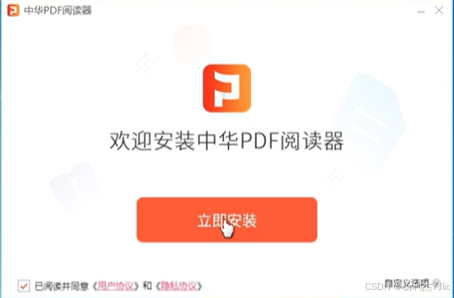
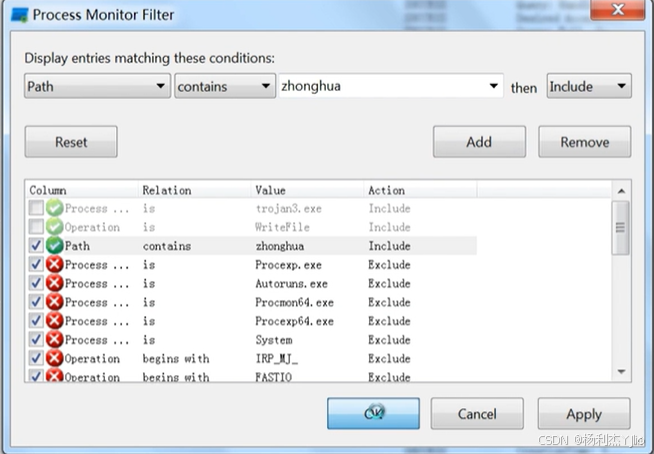
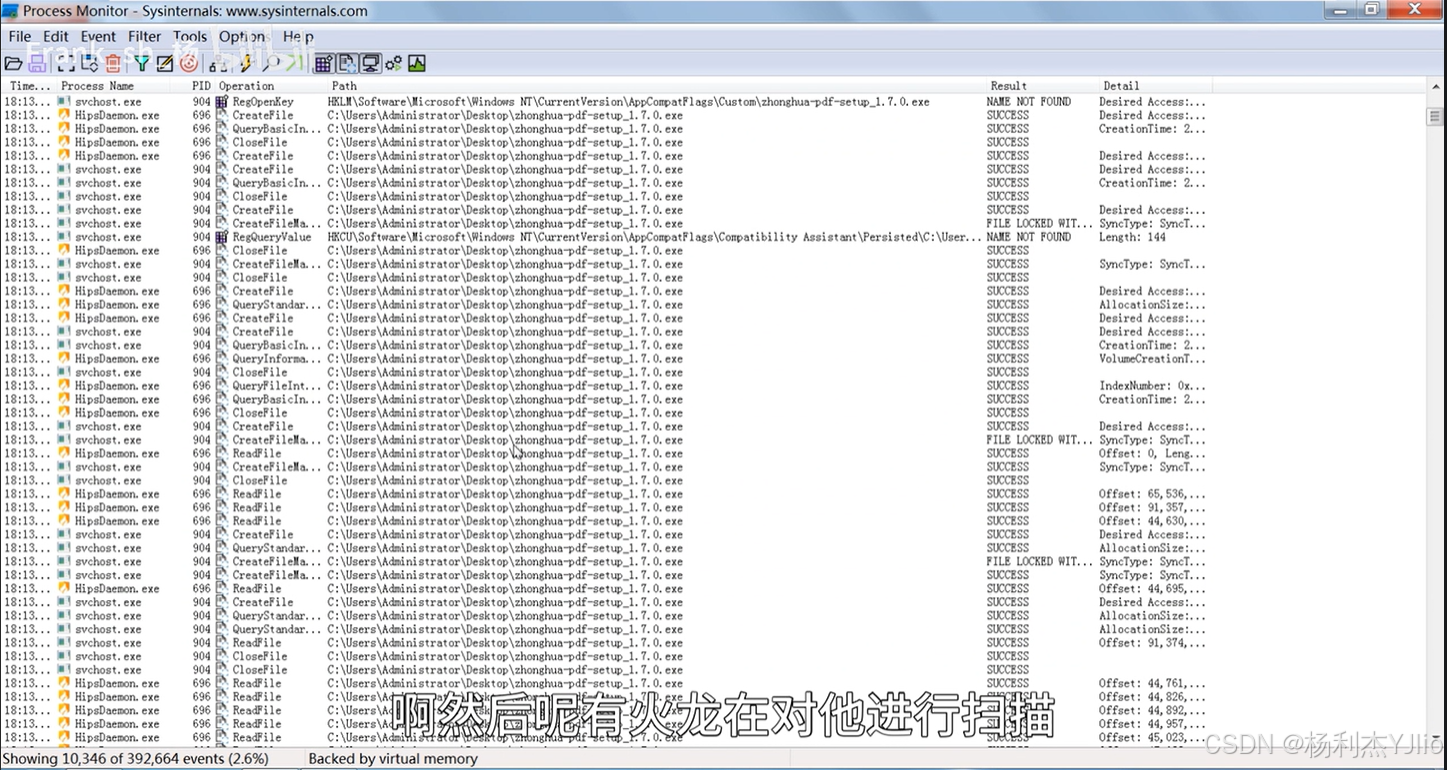
8. 深入分析:探测可疑行为(08:06 - 12:43)
Frank 继续演示了如何深入分析某个进程的行为,重点关注以下几个方面:
- 写文件行为:看到安装包创建了很多文件,且大多数文件写入了默认的安装目录。通过过滤器选择 write file 行为,能够精确查找到进程执行了哪些文件写操作。
- 注册表行为:Process Monitor 还能够记录到该进程对 注册表 的操作,帮助分析它修改了哪些系统配置。
- 网络行为:虽然在本次示例中未能看到明显的网络行为,Frank 提到,如果是带有在线功能的软件(比如一些PDF阅读器),通常会有网络连接,且有可能会进行在线更新或广告推送等活动。
如果怀疑安装包中包含恶意软件或后门,网络监控功能可以帮助检测它是否连接到可疑的服务器,进行恶意数据传输。
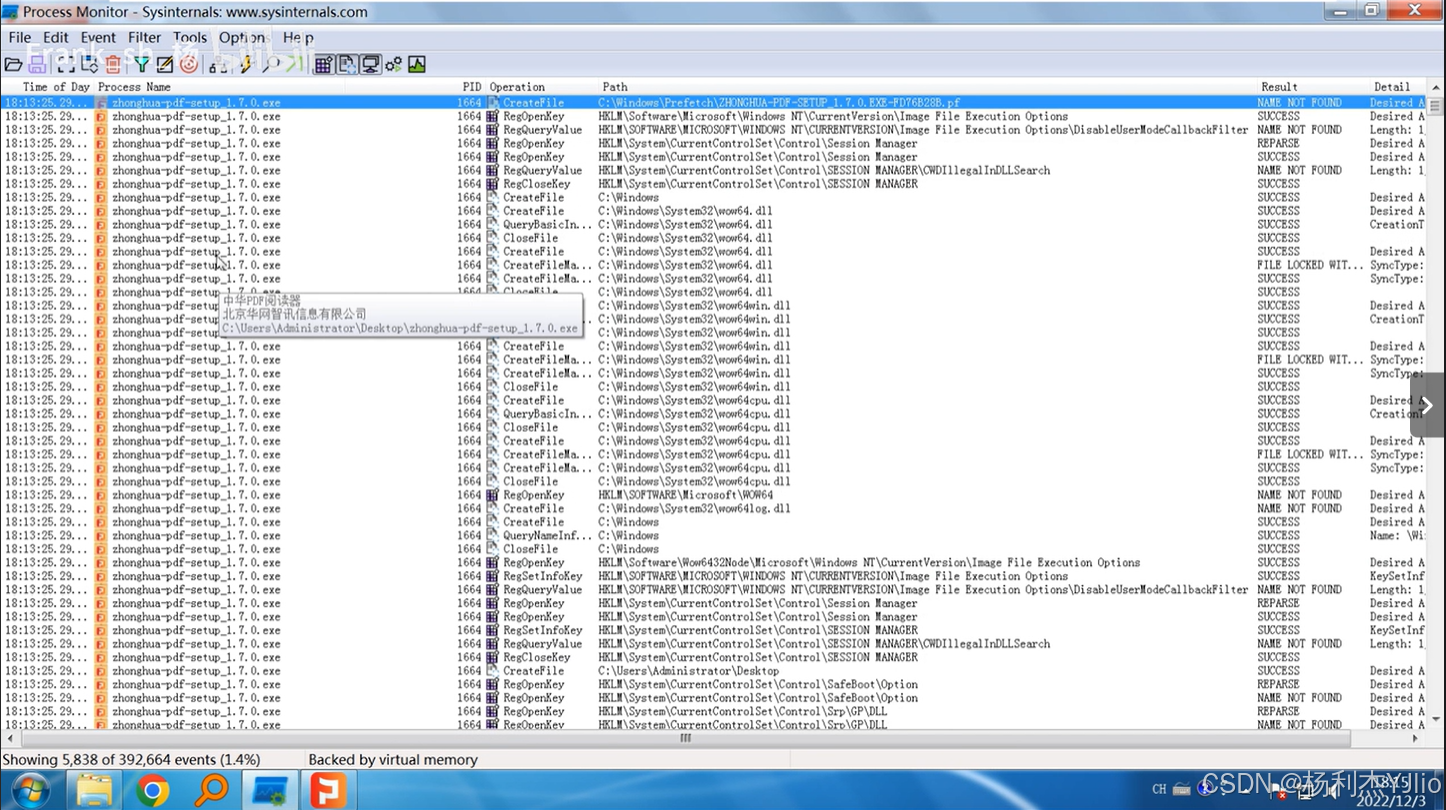
9. 导出监控数据(12:43 - 13:18)
安装完软件后,Frank 演示了如何将监控的数据保存为文件:
- 保存时可以选择是否保存所有事件,或者仅保存筛选后的特定事件。
- 由于监控数据庞大,保存时文件的大小可能非常大,比如 178MB。
10. 进程数分析(13:22 - 14:21)
通过 Process Monitor,Frank 还展示了如何查看进程的 层级关系。例如,安装了 中华PDF 后,实际上会启动多个与它相关的子进程,如 yssh.exe。这些进程可能是该软件的后台服务或者其他插件。
此外,系统可能会显示多个 进程,这对于分析是否有隐藏的恶意进程很有帮助。
11. 总结(15:18)
- Process Monitor 可以监控 Windows 系统中的所有进程及事件,它非常全面,可以帮助用户深入分析系统中的每个细节。
- 它在实际工作中,常用于监控 规律性的可疑行为。如果行为不规律,很难监控,因为你无法知道它何时发生。此时可以使用 Sysmon(另一个微软的监控工具),它用于记录长时间的系统行为日志。
Process Monitor 特别适合用于分析进程行为,查找是否有恶意软件、是否有未授权的文件修改、是否有异常的网络活动等。
原视频链接
https://www.bilibili.com/video/BV1sP411M7nJ?t=75.8
